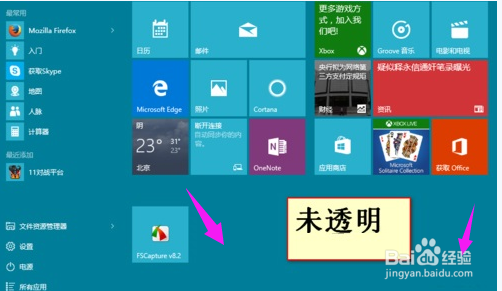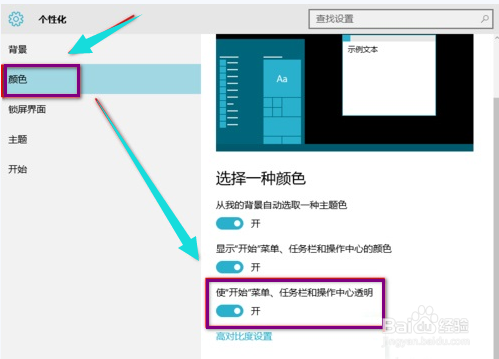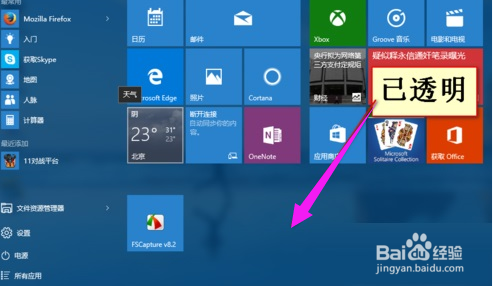Win10回归了Aero 效果,但是一些网友反映说网上看到的 Win10 Aero 效果图,全部都是开始菜单和任务栏的。资源管理儡泌掩羞器的界面仍然是Metro效果,Win10的Aero真的回归吗?win10怎么开启aero?为了给大家解除疑惑,小编给大家展示一篇win10开启aero的图文流程。为了让用户拥有更为熟悉的桌面环境,微软决定在Win10系统中,重新复活Windows7上经典的AeroGlass特效,那么怎么才能够开启win10aero特效呢?一些win10用户迫不及待,现在就来看看小编编辑的这篇win10开启aero的图文流程吧。
工具/原料
win10系统
aero
win10开启aero图文流程
1、第一步,打开操作系统,进入桌面,可以看到操作中心何任务栏是没有透明的
2、第二步,鼠标右键桌面空白处,选择“个性化”
3、第三步,弹出下面的窗口
4、第四步,点击颜色,下拉菜单,找到“使开始菜单、任务栏、操作中心透明”,然后将开关点击到开上
5、第五步,看看效果图